缩水u盘怎么恢复真实容量 缩水U盘容量恢复方法
缩水u盘怎么恢复真实容量,现如今随着科技的不断发展,U盘已经成为我们生活中必不可少的存储设备之一,有时我们可能会遇到一个令人沮丧的问题,那就是缩水U盘的容量。缩水U盘指的是外观容量与实际容量不符的情况,即U盘的存储空间被“缩水”了。这种情况造成了很多不便,了解和掌握缩水U盘容量恢复的方法变得尤为重要。在本文中我们将探讨缩水U盘的原因以及一些常用的容量恢复方法,帮助大家解决这一困扰。
具体方法:
1、当知道自己购买了一个缩水U盘以后,我们要怎么恢复或还原U盘的真实容量,让它显示出来呢,这里我们可以下载ChipEasy,然后将自己的U盘插入电脑,运行软件进行检测,如图所示查看芯片型号。记住U盘的芯片型号,以及记住U盘设备的VID和PID数字,这个一会我们要使用。
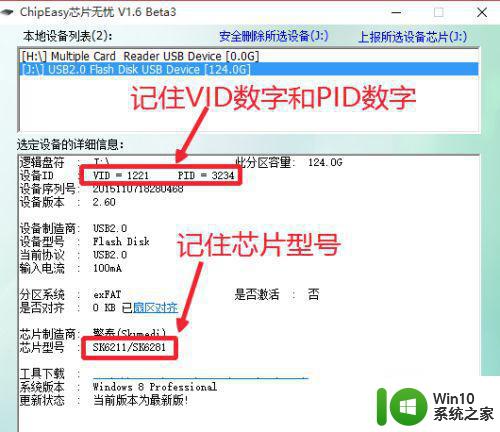
2、现在我们百度搜索检测到的芯片型号,下载有关的量产工具到自己电脑。然后我们在量产工具中运行量产的EXE可执行文件,如图所示。
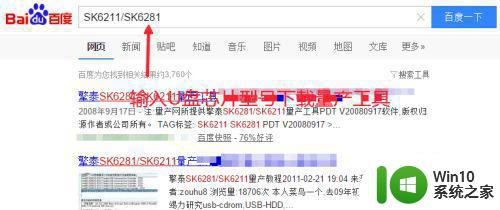
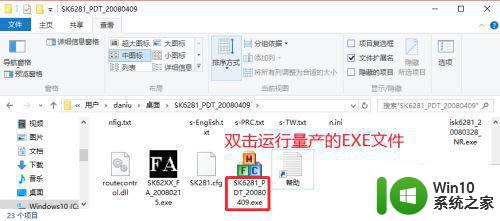
3、打开的量产工具界面点击这里的参数设定按钮,如图,不同U盘量产方法不同。
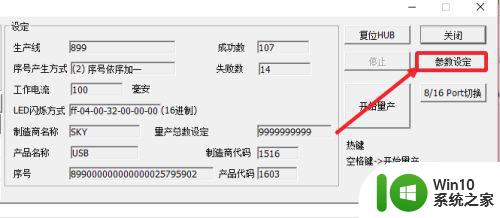
4、这里输入量产的密码,很多量产工具默认是123456,然后开始进行设置。
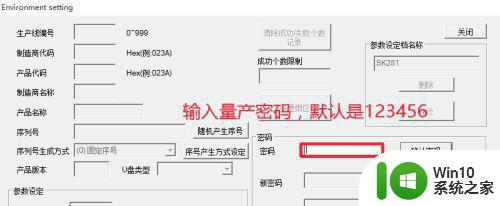
5、这时候制造商(VID)代码和产品(PID)代码按照检测结果输入,不要出错,然后单击这里的多重扇区选项打开进入。大家可以自己根据自己的量产工具操作。
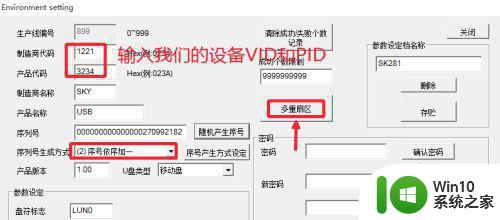
6、保存自己的设置以后,返回主界面,开始进行量产,看看量产后的效果。如果量产失败可以重新寻找量产工具,或者对量产时候设置进行修改,祝你成功。
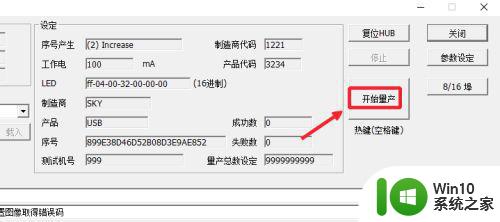
以上就是如何恢复缩水U盘的真实容量的全部内容,如果你遇到相同的情况,请参考小编的方法进行处理,希望对大家有所帮助。
缩水u盘怎么恢复真实容量 缩水U盘容量恢复方法相关教程
- 缩水u盘怎么恢复真实容量 如何修复缩水U盘的真实容量
- 让缩水u盘恢复到实际容量的方法 缩水u盘怎么恢复到实际容量
- 解决u盘容量缩水的方法 U盘容量减小了怎么恢复
- 怎么恢复u盘真实容量 如何使用命令行恢复缩水U盘容量
- 恢复u盘容量的方法 u盘容量缩水怎么处理
- 如何恢复u盘真实容量 如何通过软件恢复缩水的U盘容量
- 怎么让U盘恢复实际容量?扩容u盘恢复实际容量的方法 U盘恢复实际容量的方法
- 恢复u盘容量的方法 怎么判断U盘的真实容量
- 缩水u盘如何恢复正常 U盘缩水修复方法
- 缩水U盘修复的最佳方法 U盘缩水如何恢复数据
- u盘怎么恢复原始容量 U盘如何恢复到原始容量
- 如何解决虚标u盘容量的问题 怎样将虚标u盘的实际容量恢复到正常水平
- U盘装机提示Error 15:File Not Found怎么解决 U盘装机Error 15怎么解决
- 无线网络手机能连上电脑连不上怎么办 无线网络手机连接电脑失败怎么解决
- 酷我音乐电脑版怎么取消边听歌变缓存 酷我音乐电脑版取消边听歌功能步骤
- 设置电脑ip提示出现了一个意外怎么解决 电脑IP设置出现意外怎么办
电脑教程推荐
- 1 w8系统运行程序提示msg:xxxx.exe–无法找到入口的解决方法 w8系统无法找到入口程序解决方法
- 2 雷电模拟器游戏中心打不开一直加载中怎么解决 雷电模拟器游戏中心无法打开怎么办
- 3 如何使用disk genius调整分区大小c盘 Disk Genius如何调整C盘分区大小
- 4 清除xp系统操作记录保护隐私安全的方法 如何清除Windows XP系统中的操作记录以保护隐私安全
- 5 u盘需要提供管理员权限才能复制到文件夹怎么办 u盘复制文件夹需要管理员权限
- 6 华硕P8H61-M PLUS主板bios设置u盘启动的步骤图解 华硕P8H61-M PLUS主板bios设置u盘启动方法步骤图解
- 7 无法打开这个应用请与你的系统管理员联系怎么办 应用打不开怎么处理
- 8 华擎主板设置bios的方法 华擎主板bios设置教程
- 9 笔记本无法正常启动您的电脑oxc0000001修复方法 笔记本电脑启动错误oxc0000001解决方法
- 10 U盘盘符不显示时打开U盘的技巧 U盘插入电脑后没反应怎么办
win10系统推荐
- 1 索尼笔记本ghost win10 64位原版正式版v2023.12
- 2 系统之家ghost win10 64位u盘家庭版v2023.12
- 3 电脑公司ghost win10 64位官方破解版v2023.12
- 4 系统之家windows10 64位原版安装版v2023.12
- 5 深度技术ghost win10 64位极速稳定版v2023.12
- 6 雨林木风ghost win10 64位专业旗舰版v2023.12
- 7 电脑公司ghost win10 32位正式装机版v2023.12
- 8 系统之家ghost win10 64位专业版原版下载v2023.12
- 9 深度技术ghost win10 32位最新旗舰版v2023.11
- 10 深度技术ghost win10 64位官方免激活版v2023.11